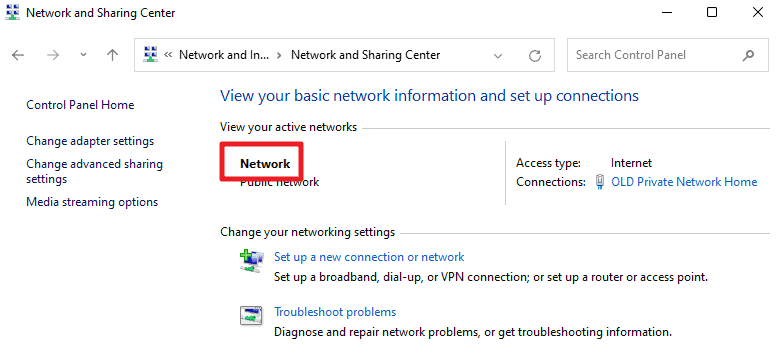par Martin Brinkmann le 25 octobre 2021 dans Aide de Windows 11 – 1 commentaire
Windows 11 nomme automatiquement les réseaux lorsqu'ils sont découverts pour la première fois. Les connexions Ethernet qui se connectent à l'aide de câbles obtiennent des noms de réseau génériques, tels que Réseau 4, ce qui peut être problématique pour l'identification. Les réseaux sans fil obtiennent le SSID comme nom par défaut ; parfois, vous voudrez peut-être aussi changer ce nom pour améliorer l'identification ou changer un nom que vous jugerez inapproprié.
Windows 11 inclut des options pour modifier les noms de réseau. Tout ce qui est nécessaire pour le faire est déjà disponible, l'installation de logiciels ou d'applications n'est pas requise.
Ce guide vous donne les moyens de changer les noms de réseau sur Windows 11 en utilisant différentes méthodes. Choisissez celui que vous préférez ou devez utiliser, si vous êtes dans un environnement d'entreprise.
Conseil : consultez notre guide de changement de nom de réseau pour Windows 10 ici.
PUBLICITÉModifier le nom du réseau sous Windows 11
La toute première chose que vous devez faire est de vous assurer que vous avez le nom actuel de la carte réseau que vous souhaitez modifier.
Noms de réseau dans les paramètres

< p>Une option que vous avez est d'utiliser l'application Paramètres pour cela.
- Sélectionnez Démarrer > Paramètres.
- Ouvrir Réseau & Internet.
- Ouvrez Ethernet ou Wi-fi selon le nom du réseau que vous souhaitez modifier.
- Le nom est affiché en haut (voir capture d'écran ci-dessus).
Noms des réseaux dans le Panneau de configuration
Alternativement, vous pouvez également ouvrir le panneau de configuration classique et rechercher les informations en l'utilisant.
PUBLICITÉ
- Ouvrir Démarrer.
- Tapez Panneau de configuration et ouvrez le résultat.
- Aller à Réseau et Internet > Centre Réseau et partage.
- Windows 11 affiche les réseaux actifs sur la page qui s'ouvre, y compris leurs noms.
Modification du nom d'un réseau dans Windows 11
Les administrateurs Windows 11 disposent de plusieurs options pour modifier le nom d'un réseau :
- Modifiez le nom du réseau dans le Registre.
- Modifiez les noms de réseau à l'aide de la politique de sécurité locale.
Modifier le nom du réseau dans le Registre
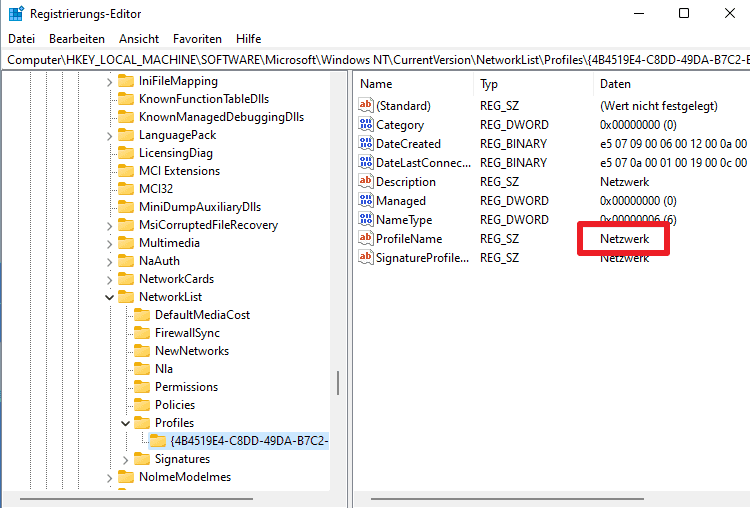
L'option Registre n'est pas aussi simple que l'option PowerShell. Néanmoins, il peut être utilisé dans des scripts et a son utilité à cause de cela.
- Ouvrez le menu Démarrer de l'appareil.
- Tapez regedit.exe et sélectionnez l'option “Exécuter en tant qu'administrateur” pour charger l'éditeur de registre Windows 11.
- Allez à HKEY_LOCAL_MACHINESOFTWAREMicrosoftWindows NTCurrentVersionNetworkListProfiles
- Développez la liste des profils.
- Vous devez parcourir chacun maintenant pour trouver le profil avec le nom correct.
- Double-cliquez sur ProfileName lorsque vous avez trouvé le bon profil et tapez le nouveau nom que vous souhaitez lui attribuer.
PUBLICITE
Le changement est actif immédiatement, mais uniquement sur l'appareil. Répétez le processus pour les autres profils dont vous souhaitez modifier le nom.
Modifiez les noms de profil à l'aide de la politique de sécurité locale

< p>Veuillez noter que la politique de sécurité locale n'est disponible que dans les éditions professionnelle et entreprise de Windows 11.
- Ouvrez le menu Démarrer.
- Tapez secpol.msc pour ouvrir la sécurité locale. Politique sur l'appareil. Vous pouvez consulter notre liste principale de fichiers msc Windows ici.
- Activer les politiques du gestionnaire de liste de réseaux.
- Double-cliquez sur le réseau dont vous souhaitez modifier le nom.
- Saisissez le nouveau nom sous Nom dans la fenêtre qui s'ouvre.
- Cliquez sur OK.
Modification des noms de connexion dans Windows 11
Utilisation de PowerShell

Vous pouvez exécuter une seule commande pour répertorier l'état de connexion de toutes les cartes réseau.
- Sélectionnez Démarrer.
- Tapez PowerShell et exécutez Windows PowerShell.
- Exécutez la commande interface netsh ipv4 afficher les interfaces.
Windows 11 répertorie toutes les connexions, y compris les noms actuels des adaptateurs.
Modifier les noms de connexion dans PowerShell
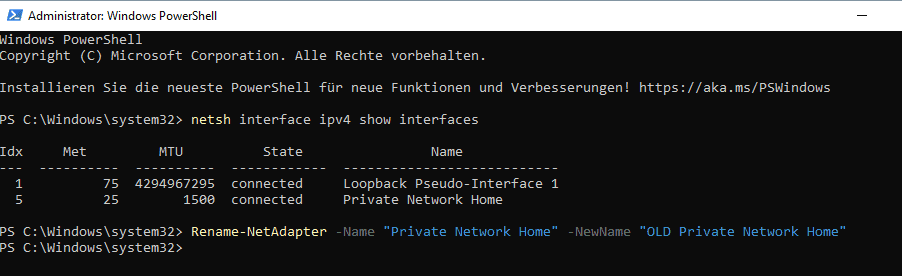
L'une des meilleures options dont disposent les administrateurs est de modifier le nom d'une connexion à l'aide de PowerShell. Mieux, car il ne nécessite qu'une seule commande pour le faire.
Voici comment cela fonctionne :
- Ouvrez Démarrer.
- Tapez PowerShell.< /li>
- Sélectionnez Exécuter en tant qu'administrateur à côté de Windows PowerShell pour démarrer une fenêtre de ligne de commande PowerShell élevée.
La commande de base est Rename-NetAdapter -Name “Current name” -NewName ” Nouveau nom que vous spécifiez”. Tout ce que vous avez à faire est de rechercher le nom de l'adaptateur actuel et de remplacer “Nom actuel par celui-ci, et de spécifier un nouveau nom dans “Nouveau nom que vous spécifiez. Voici un exemple : Rename-NetAdapter -Name “Private Network Home” -NewName “OLD Private Network Home”
Répétez le processus pour tout autre nom que vous souhaitez modifier.
Maintenant, vous : avez-vous déjà modifié les noms de profil réseau ?
PUBLICITÉ